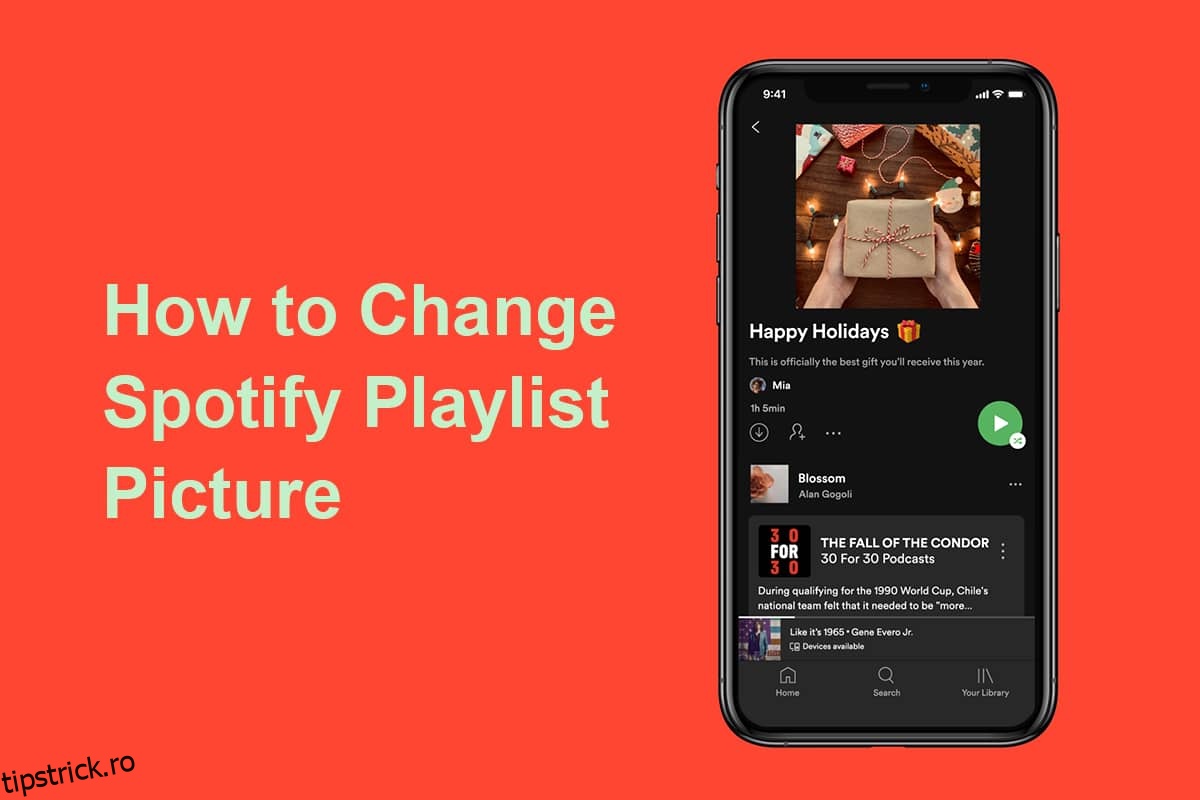Zilele de contrabandă de muzică pe o casetă sau de descărcare ilegală de cântece în valoare de GBP au trecut de mult. Platformele de streaming muzical online precum Spotify au transformat modul în care auzim capodoperele artiștilor noștri preferați. Are o bază masivă de utilizatori de peste 381 de milioane de utilizatori și le oferă o multitudine de funcții. Caracteristica sa fundamentală este capacitatea de a crea liste de redare personalizate pentru fiecare stare de spirit și ocazie. Fiecare listă de redare este identificată printr-un nume unic și o imagine a listei de redare, ambele putând fi modificate de utilizator după cum dorește. În articolul de astăzi, vă vom ghida prin pași simpli și vă vom informa cum să schimbați imaginea listei de redare Spotify, precum și playerul web online.
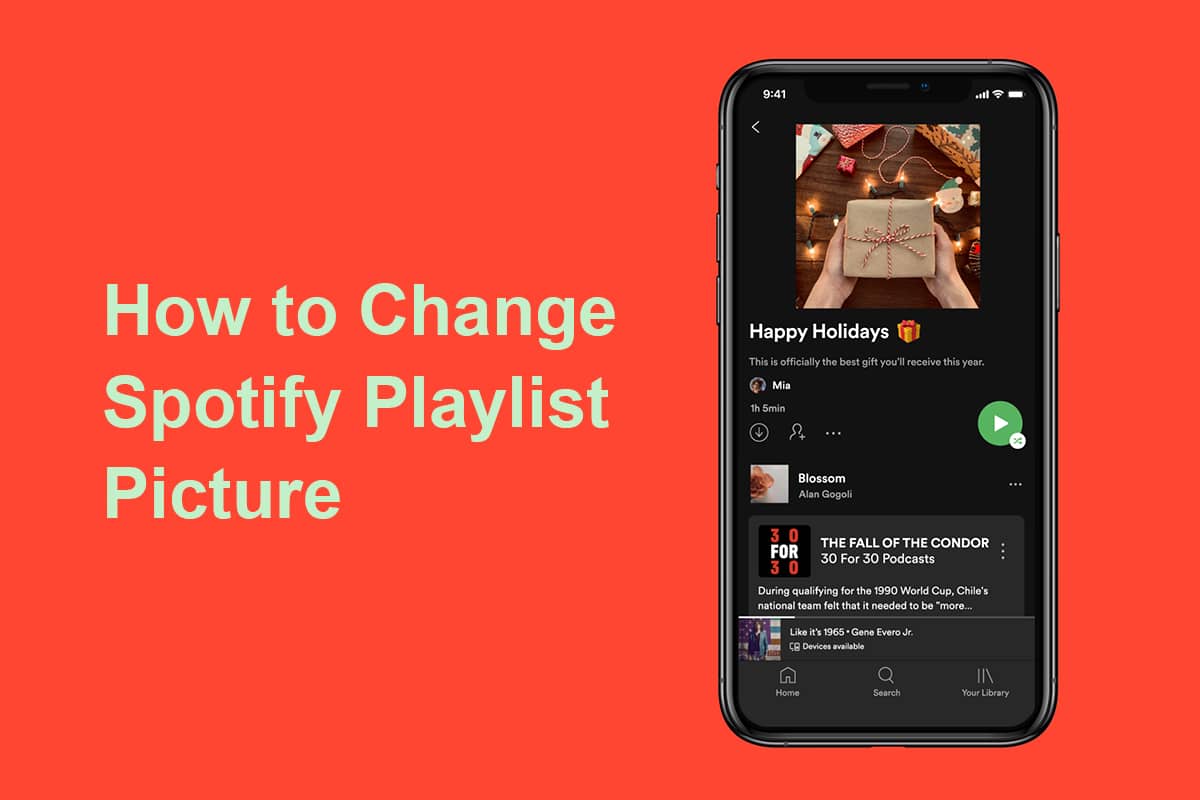
Cuprins
Cum să schimbați imaginea listei de redare Spotify
În mod implicit, Spotify colajează ilustrația albumului din primele patru melodii dintr-o listă de redare și o setează ca imagine de copertă.
- Dacă te-ai săturat să te uiți la aceeași imagine de copertă, pur și simplu amestecă din nou primele patru melodii din lista de redare și imaginea de copertă va fi actualizată automat.
- De asemenea, puteți seta o imagine de copertă complet personalizată pentru listele dvs. de redare. De exemplu, coperți care descriu starea generală a playlistului sau o copertă specifică dacă intenționați să partajați lista cu partenerul dvs.
Pentru a seta o imagine personalizată a listei de redare, urmați pașii de mai jos –
Metoda 1: Pe Android și iOS
1. Atingeți aplicația Spotify din sertarul de aplicații.

2. Accesați fila Biblioteca dvs.
3. Apăsați pe lista de redare pe care doriți să o modificați.
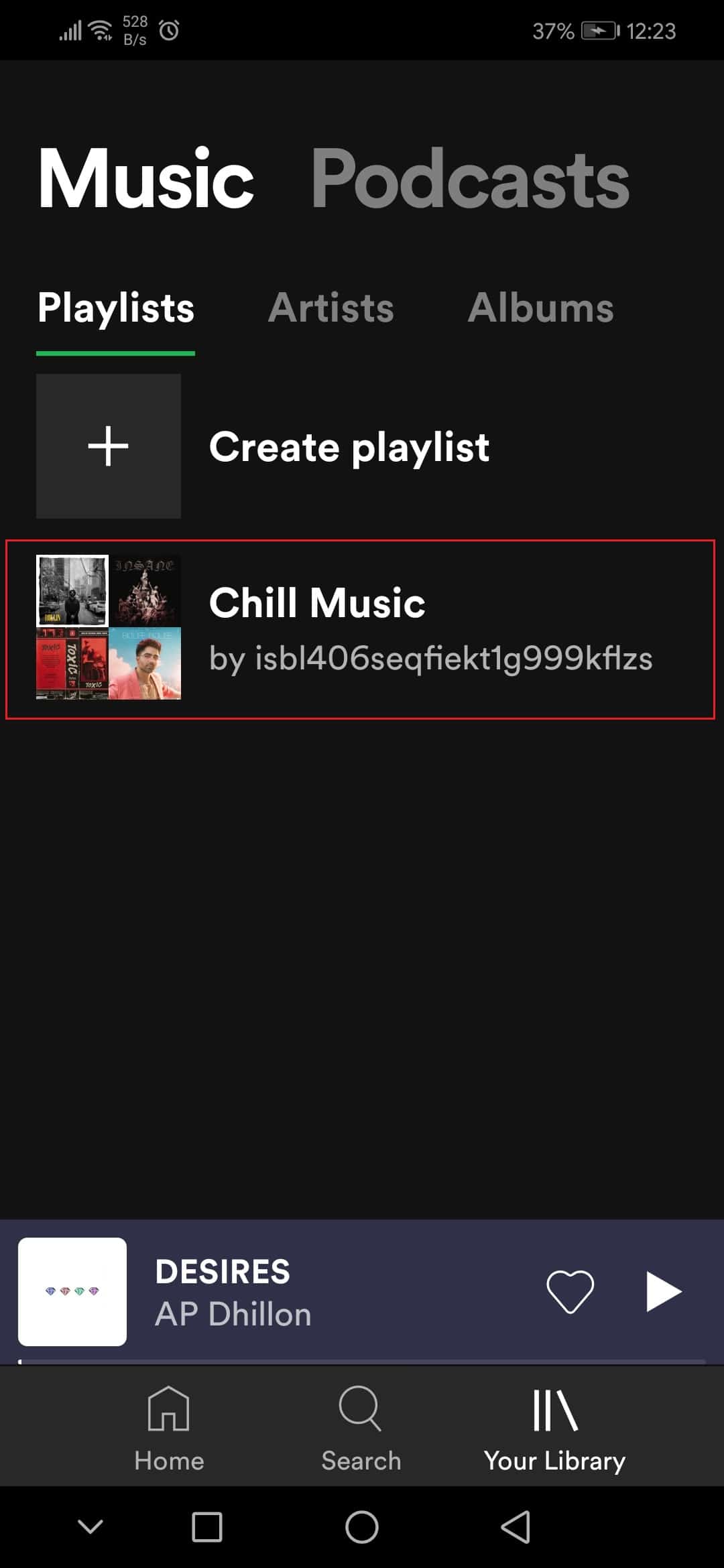
4. Apoi, atingeți pictograma cu trei puncte.
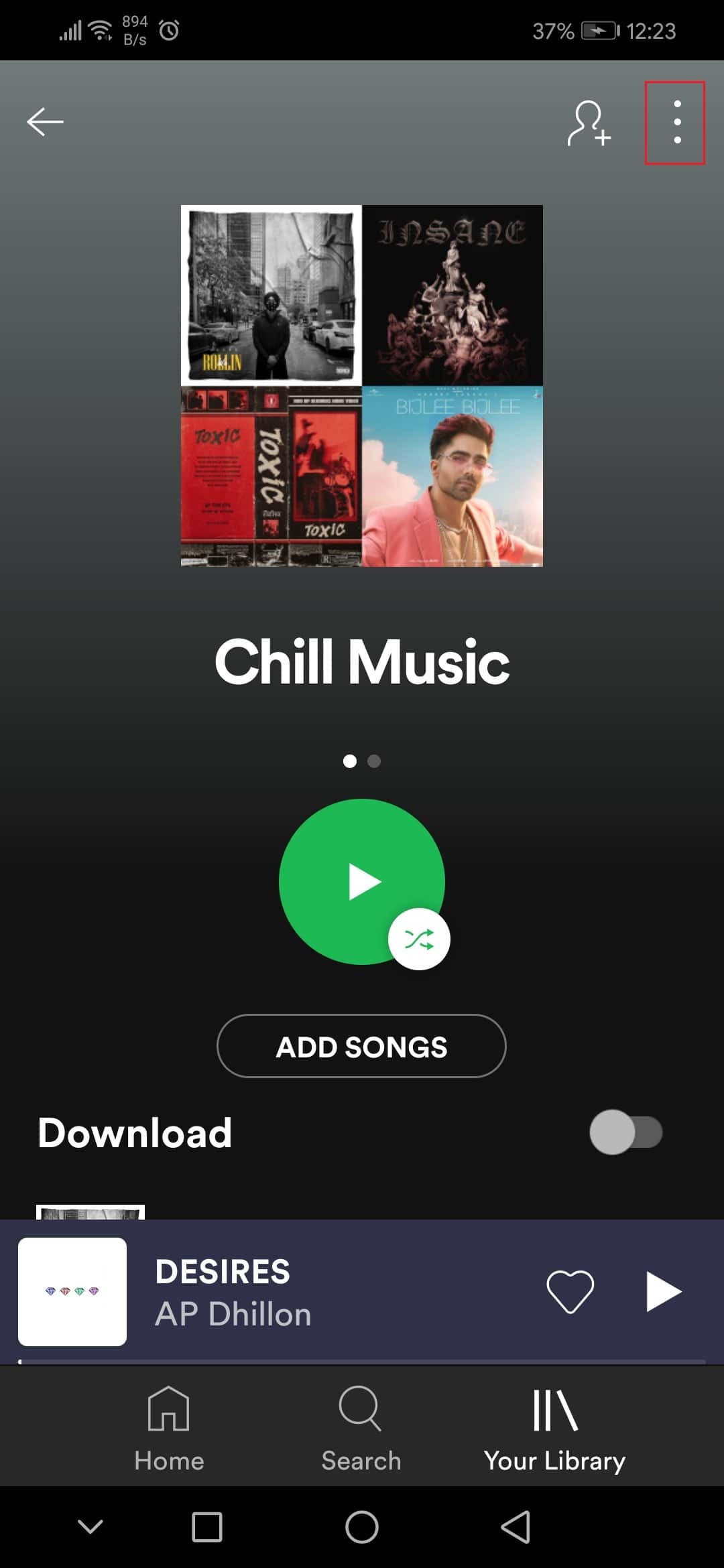
5. Selectați opțiunea Editare playlist din meniu.
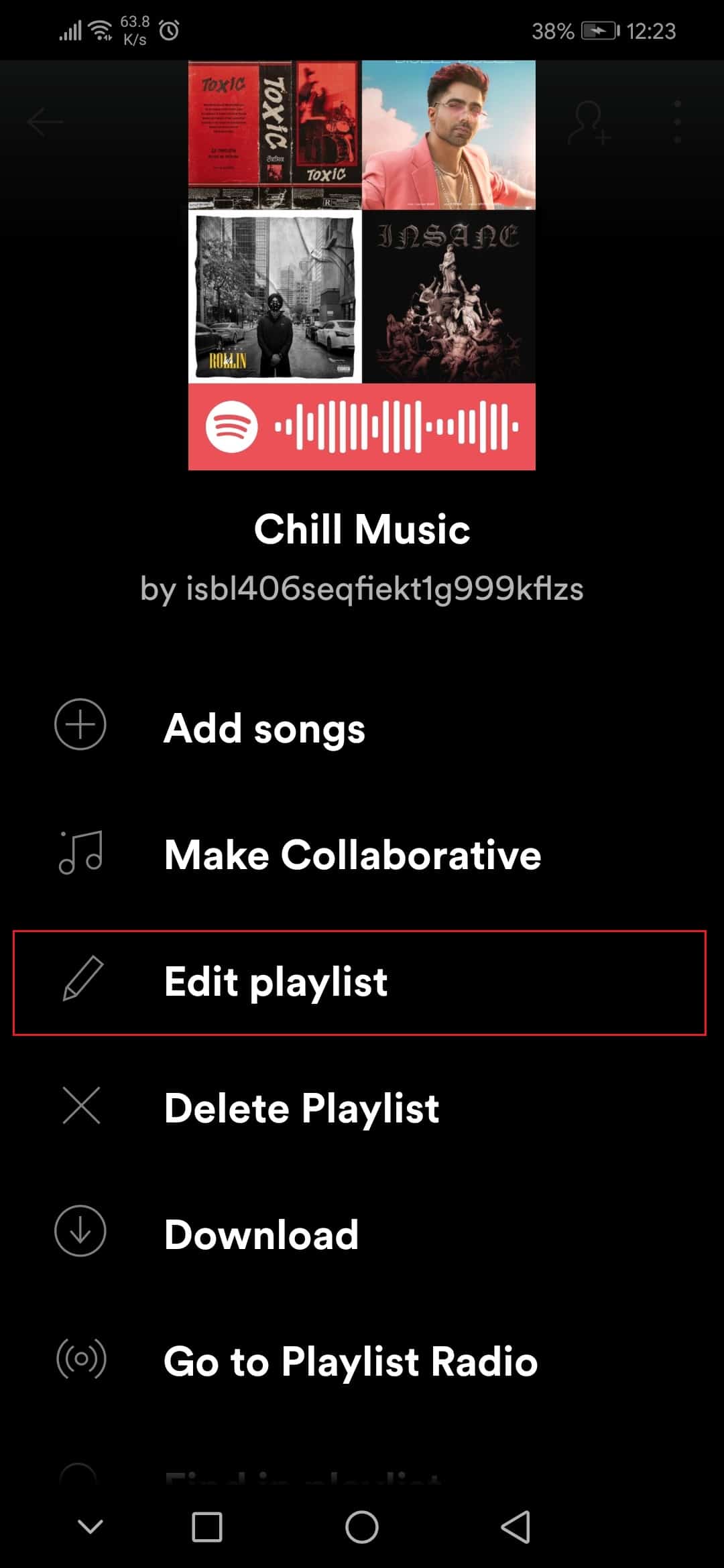
6. Aici, apăsați pe opțiunea Schimbare imagine.
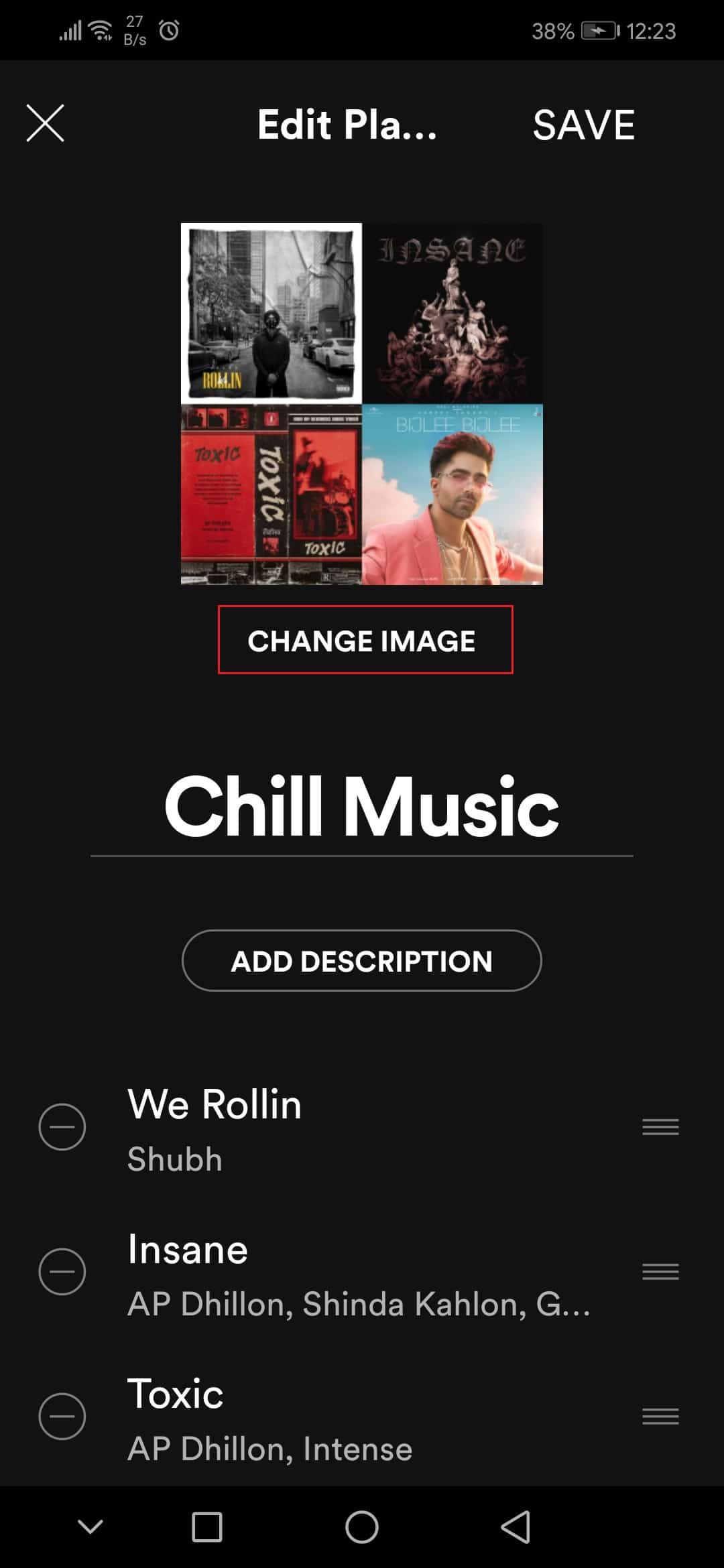
7. Apoi, atingeți opțiunea Alegeți fotografia.
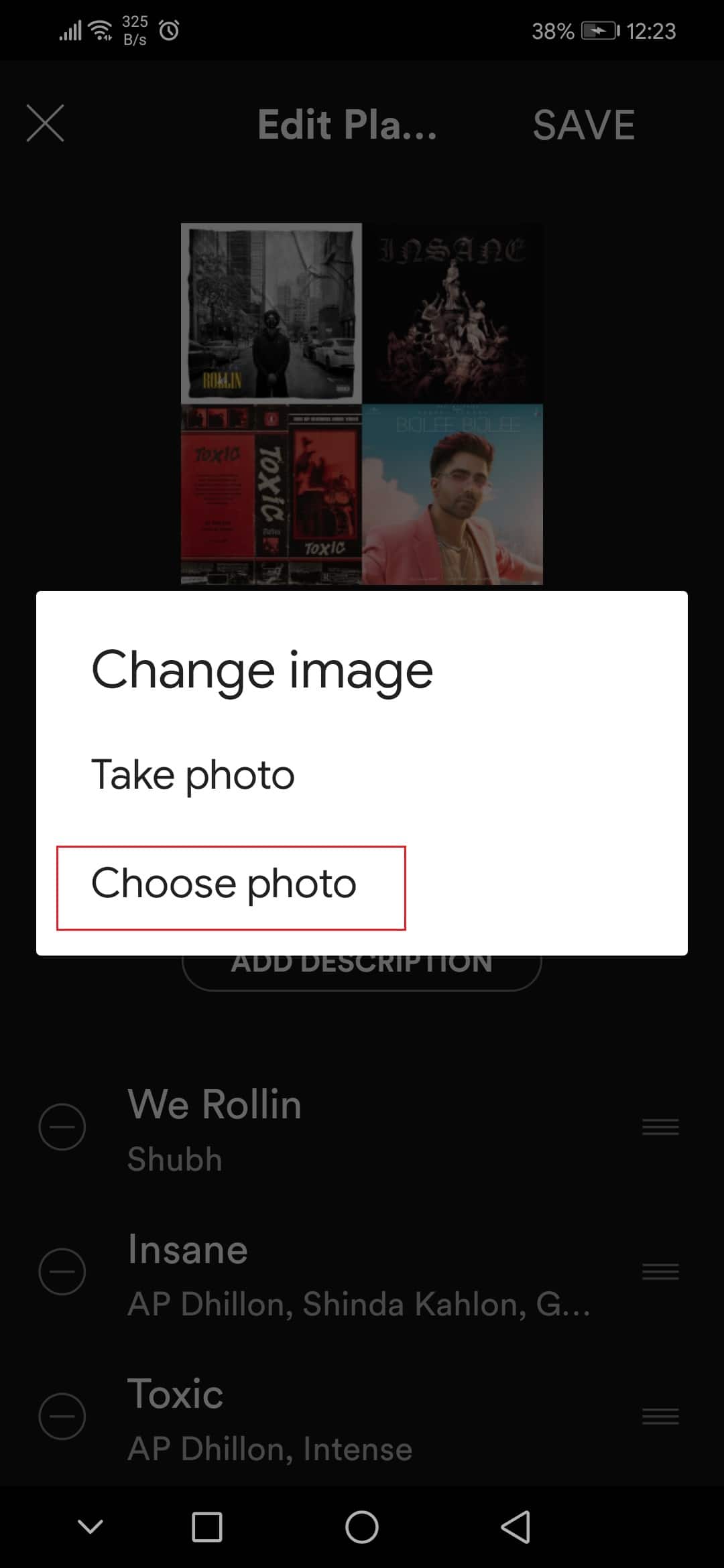
8. După selectarea imaginii, apăsați pe opțiunea USE PHOTO.
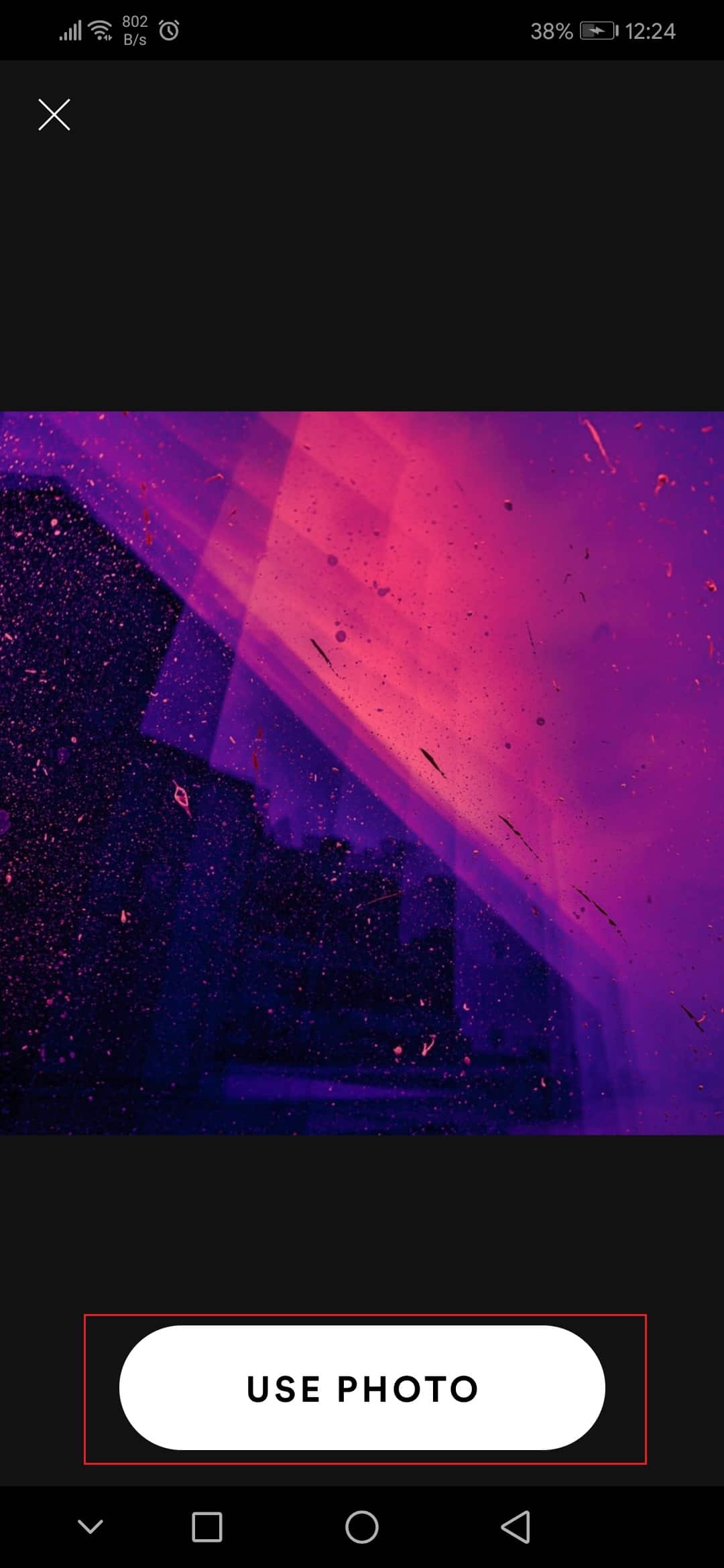
9. În cele din urmă, apăsați pe opțiunea SALVARE.
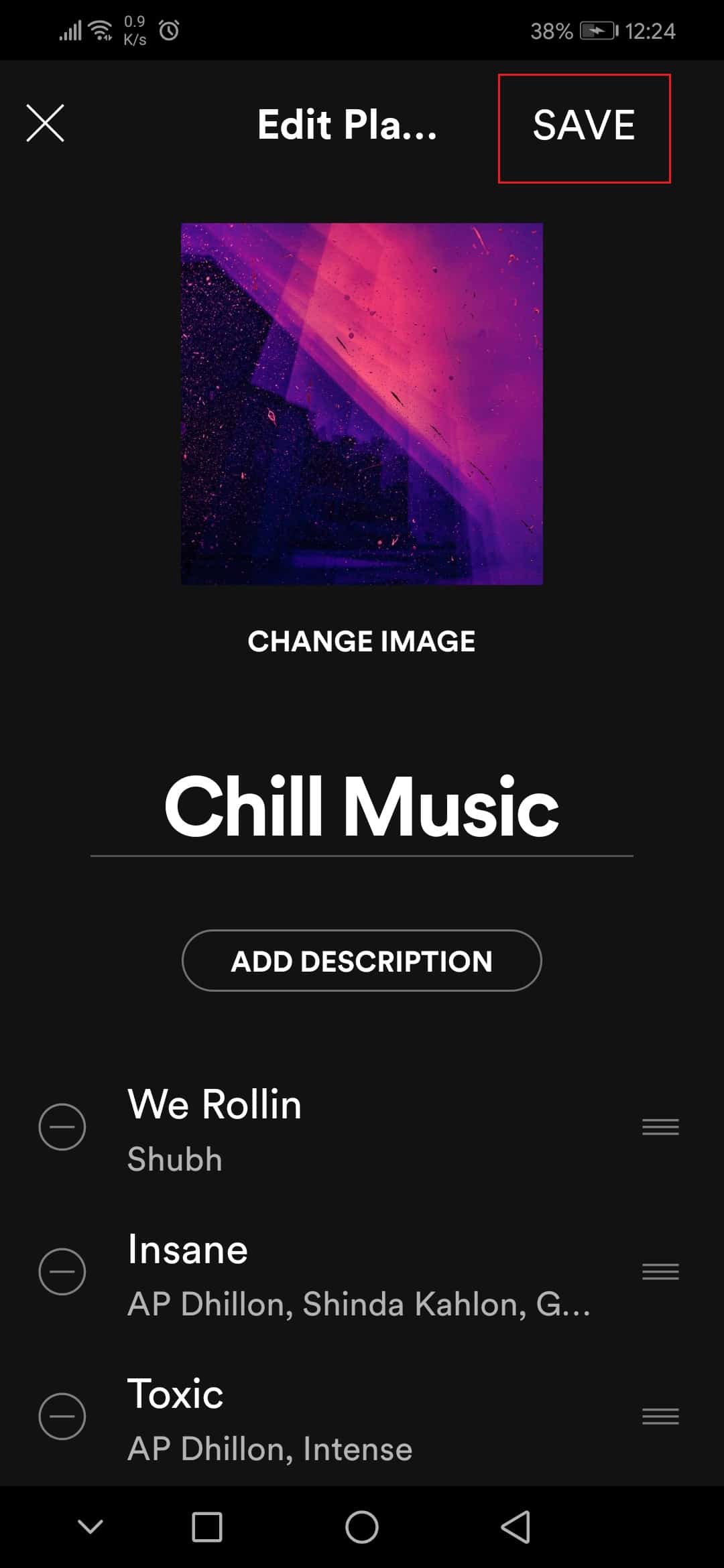
Metoda 2: Pe aplicația Windows
Urmați acești pași pentru a schimba imaginea listei de redare Spotify în aplicația Windows Spotify.
1. Lansați Spotify aplicația sau a acesteia player web în browserul dvs. preferat și faceți clic pe Biblioteca dvs.
2. Deschide orice listă de redare creată de tine.
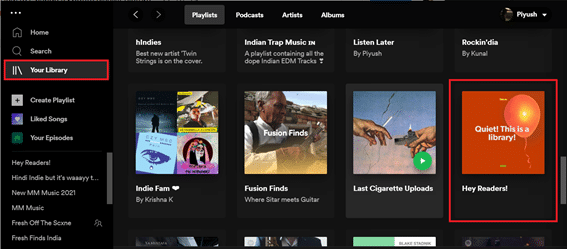
3. Faceți clic pe pictograma cu trei puncte și selectați opțiunea Editare detalii.
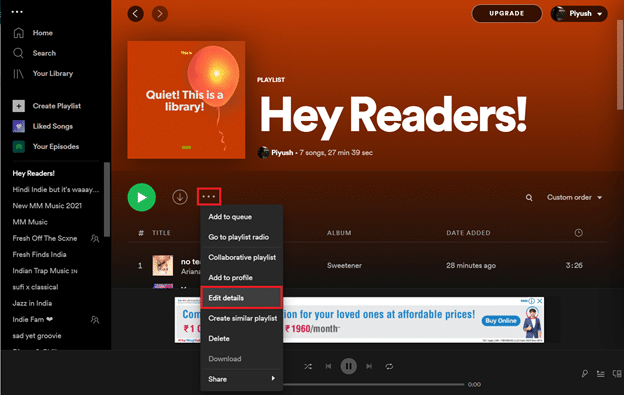
4. Va apărea o casetă de dialog Editare detalii, treceți cursorul peste imaginea de copertă și apoi faceți clic pe pictograma cu trei puncte care apar în colțul din dreapta sus și alegeți Schimbați fotografia.
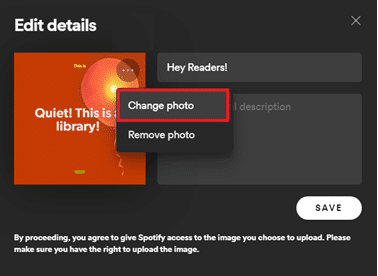
Notă: De asemenea, puteți scăpa complet de imaginea de copertă selectând opțiunea Eliminare fotografie. Va crea o notă muzicală ca imagine de copertă pentru lista de redare.
5. Selectați orice imagine de pe computer și faceți clic pe Deschidere. Imaginea de copertă pentru lista de redare va fi actualizată, apoi faceți clic pe Salvare pentru a finaliza.
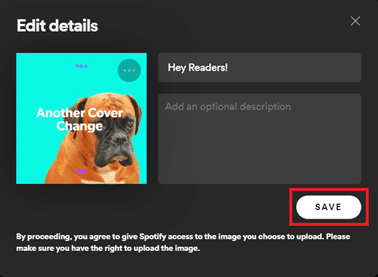
Dacă vă întrebați cum am realizat imaginile de copertă pentru acest articol, consultați Spotlistr și fă unul pentru tine. Sperăm că pașii de mai sus cu privire la modificarea imaginilor din lista de redare Spotify au fost clari și ușor de urmat.
***
Sperăm că puteți ști cum să schimbați imaginile din lista de redare Spotify. Nu ezitați să ne contactați dacă aveți întrebări despre Spotify și funcțiile sale. Rareori trecem o zi fără să ascultăm un playlist Spotify aici la Techcult, așa că dacă aveți sugestii de muzică/listuri de redare pentru noi, vă rugăm să le lăsați în secțiunea de comentarii de mai jos.